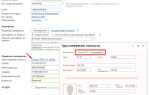Перенос сайта с Joomla на WordPress – это не просто смена CMS, а стратегическое решение, которое требует чёткого плана действий. Важно не потерять структуру URL, позиции в поисковых системах, данные пользователей и вложения. Каждая ошибка может привести к снижению трафика и ухудшению пользовательского опыта.
Первое, что следует сделать – провести аудит текущего сайта на Joomla. Определите объём контента: количество статей, категорий, пользователей, вложений, комментариев. Зафиксируйте структуру URL-адресов и настройте переадресации заранее, чтобы сохранить SEO-показатели.
Для миграции используйте специализированные инструменты, такие как FG Joomla to WordPress. Плагин поддерживает перенос контента, изображений, метаданных и категорий. Однако после автоматической миграции обязательно проверьте целостность данных вручную. Часто встречаются проблемы с форматированием, некорректной иерархией рубрик и дублированием записей.
Критически важно настроить 301-редиректы со старых URL на новые. Это предотвратит потерю индексации и обеспечит сохранение внешних ссылок. Используйте файл .htaccess или плагины для WordPress, чтобы автоматизировать процесс. Убедитесь, что все основные страницы отвечают кодом 200 и загружаются без ошибок.
После завершения переноса протестируйте функциональность сайта: формы, поиск, навигацию, адаптивность. Сравните скорость загрузки до и после. WordPress даёт больше возможностей для оптимизации, но требует ручной настройки кеширования и сжатия ресурсов. Результат – управляемый, гибкий и SEO-дружелюбный сайт без потерь данных и позиций.
Как подготовить сайт на Joomla к миграции

Перед началом переноса необходимо провести аудит текущего состояния сайта. Это позволит выявить потенциальные проблемы и упростить процесс миграции.
- Проверьте версию Joomla. Обновите систему до последней стабильной версии 3.x или 4.x. Старые версии несовместимы с большинством инструментов миграции.
- Отключите и удалите неиспользуемые компоненты, модули и плагины. Это минимизирует объем работы и снизит риск ошибок при переносе.
- Создайте полную резервную копию сайта. Используйте Akeeba Backup или аналогичный инструмент. Скопируйте файлы и экспортируйте базу данных через phpMyAdmin.
- Проведите ревизию структуры меню. Задокументируйте все пункты, их иерархию и привязанные модули. Это поможет точно воспроизвести структуру на WordPress.
- Проанализируйте, какие расширения необходимо заменить аналогами на WordPress. Особое внимание уделите формам, галереям, мультиязычности и интернет-магазину.
- Проверьте кодировку базы данных. Убедитесь, что используется UTF-8 без BOM. Некорректная кодировка вызывает ошибки при импорте контента.
- Оптимизируйте базу данных. Удалите временные записи, спам-комментарии и старые версии материалов. Это сократит время переноса.
- Сохраните список URL всех важных страниц. Это поможет настроить редиректы и сохранить SEO-позиции после миграции.
Только после выполнения всех шагов можно переходить к переносу данных в WordPress. Подготовка определяет успешность миграции.
Выбор подходящего способа переноса данных
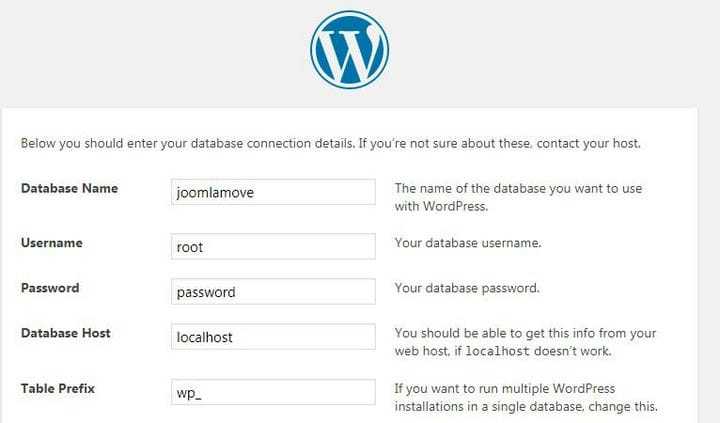
Существует три основных подхода к переносу данных с Joomla на WordPress: ручной экспорт, использование плагинов и заказ миграции у специалистов. Каждый метод имеет чёткие технические особенности и ограничения.
Ручной перенос подходит для небольших сайтов с объёмом до 100 страниц. Необходимо вручную экспортировать материалы из базы данных Joomla, например, с помощью phpMyAdmin, затем подготовить их для импорта в WordPress через wp_insert_post или CSV-импортер. Этот способ требует уверенных знаний MySQL и структуры обеих CMS.
Плагины типа FG Joomla to WordPress автоматизируют перенос. Они подключаются к базе данных Joomla и импортируют записи, категории, медиафайлы и даже меню. Важно заранее проверить совместимость плагина с версией Joomla, особенно если используется 3.x или старше. После импорта следует вручную перепроверить вложенности URL и перенастроить постоянные ссылки.
Если сайт содержит кастомные расширения, сложные шаблоны или интеграции, наиболее безопасным будет заказ переноса у разработчиков. Они создадут скрипты для точного соответствия структуры данных, настроят редиректы и обеспечат корректное отображение контента в новой теме WordPress.
Перед выбором метода важно провести аудит текущего сайта: определить объём контента, количество типов материалов и зависимости от расширений. Это позволит избежать потерь и минимизировать простои при миграции.
Перенос структуры меню и материалов вручную или с помощью плагинов
При переносе сайта с Joomla на WordPress критически важно сохранить структуру меню и контент без искажений. В Joomla меню привязаны к модулям и категориям, в то время как WordPress использует отдельную систему меню, основанную на записях, страницах и произвольных ссылках.
Ручной перенос требует создания соответствующих страниц в WordPress, затем формирования меню в разделе «Внешний вид» – «Меню». Для каждого пункта нужно указать точный URL или привязать существующую страницу. Если в Joomla использовались вложенные меню, их можно воспроизвести с помощью иерархии в WordPress.
Контент переносится вручную через копирование текста из материалов Joomla в редактор WordPress. Обратите внимание на форматирование: Joomla часто использует встроенные теги и классы, не поддерживаемые WordPress. Их необходимо удалить или адаптировать под блоковый редактор Gutenberg.
Автоматизировать процесс можно с помощью плагинов, таких как FG Joomla to WordPress. Этот плагин импортирует меню, статьи, категории, изображения и даже мета-данные. После установки и настройки он требует указания данных подключения к базе Joomla. Поддерживаются версии Joomla 1.5–3.x. После импорта необходимо вручную перепроверить структуру ссылок и иерархию.
Важно отключить кэш в Joomla перед началом экспорта и включить отображение всех материалов, включая архивные. Это гарантирует, что плагин получит доступ ко всем записям. После завершения импорта желательно обновить постоянные ссылки в WordPress и настроить редиректы со старых URL, чтобы сохранить SEO-позиции.
Миграция пользовательских аккаунтов и прав доступа
Перед экспортом данных из Joomla необходимо определить, какие группы пользователей и уровни доступа реально используются. В Joomla применяется ACL (Access Control List) с гибкой иерархией, тогда как в WordPress роли фиксированы: Administrator, Editor, Author, Contributor, Subscriber. Это требует точного сопоставления прав на этапе миграции.
Экспорт пользователей из Joomla можно выполнить с помощью SQL-запроса к таблицам #__users, #__user_usergroup_map и #__usergroups. Сохраняйте ID, имя, логин, email, дату регистрации и связанные группы. Пароли в Joomla и WordPress хешируются по-разному – при переносе авторизационные данные придется сбрасывать или пересоздавать с новым паролем.
Для импорта в WordPress используйте плагин WP All Import с дополнением User Import Add-On или скрипт на PHP, использующий функцию wp_create_user(). Присваивайте роли вручную в зависимости от групп в Joomla. Например, пользователям из группы “Registered” можно задать роль Subscriber, а “Manager” – Editor.
Если в Joomla были кастомные группы, используйте плагин Members или User Role Editor в WordPress для создания аналогичных ролей. После импорта проверьте корректность прав: доступ к административной панели, возможность публиковать материалы, комментировать, управлять плагинами и темами.
Для сохранения связей между пользователями и контентом (например, авторство статей) важно сохранить оригинальные ID или логины и использовать их при миграции постов. Несоблюдение этого приведет к потере связей и ошибкам в отображении авторства.
Рекомендуется создать тестовую среду WordPress, выполнить миграцию, проверить логины, права и только после этого переносить пользователей на продакшн-сервер.
Настройка внешнего вида и подбор темы WordPress под старый дизайн
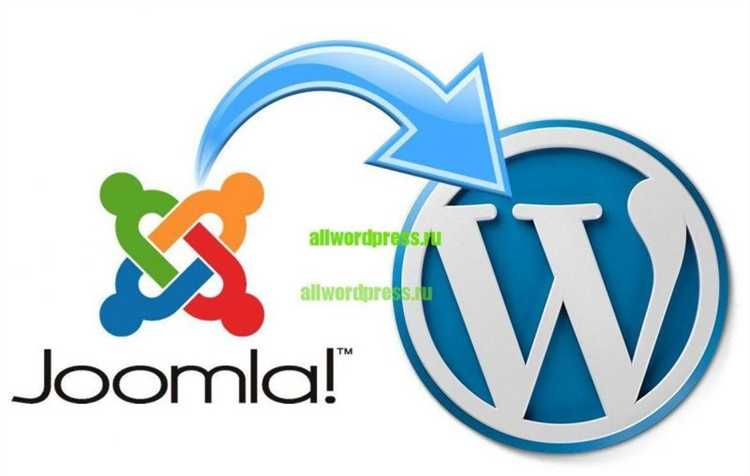
Чтобы сохранить узнаваемость сайта после переноса с Joomla на WordPress, необходимо подобрать тему, максимально соответствующую старому оформлению. Начать следует с анализа текущего дизайна: ширина контента, цветовая палитра, типографика, расположение блоков, наличие сайдбаров, слайдеров, меню.
- Сделайте скриншоты ключевых страниц Joomla-сайта для точного визуального ориентирования.
- Определите, какие элементы критичны для сохранения: логика отображения контента, шапка, подвал, структура навигации.
- Изучите директорию тем на wordpress.org/themes – используйте фильтры по нужному макету, поддержке нужных функций (например, кастомное меню, виджеты в подвале, адаптивность).
При отсутствии готовой темы, близкой по структуре, оптимально использовать стартовую тему (например, Underscores или GeneratePress) и внести необходимые доработки через дочернюю тему.
- Установите тему и создайте дочернюю: wp-content/themes/your-theme-child с обязательными файлами
style.cssиfunctions.php. - Перенесите стили старого сайта: используйте Chrome DevTools для извлечения CSS, проверьте адаптивность вручную.
- Настройте шаблоны страниц: используйте
page.php,single.php,archive.phpс сохранением структуры DOM, аналогичной Joomla-шаблону. - Подключите шрифты и иконки, использовавшиеся ранее, особенно если они задают фирменный стиль.
После настройки – протестируйте сайт в разных браузерах и на мобильных устройствах. При необходимости, адаптируйте медиа-запросы вручную, особенно если старый сайт использовал фиксированную верстку.
Сохранение URL-адресов и настройка редиректов
При миграции с Joomla на WordPress важно обеспечить идентичность URL-структуры или настроить корректные редиректы, чтобы избежать потери трафика и позиций в поисковых системах.
Сначала проанализируйте текущие URL Joomla. Используйте карту сайта или экспорт из Google Search Console. Сохраняйте структуру URL, если это возможно. В WordPress для настройки постоянных ссылок перейдите в Настройки → Постоянные ссылки и выберите пользовательский формат, соответствующий прежнему шаблону, например: /category/alias.
Если сохранить идентичные адреса невозможно, необходимо настроить редиректы. Для этого используйте плагин Redirection или добавьте правила вручную в файл .htaccess. Пример 301-редиректа:
Redirect 301 /staryj-url.html https://site.ru/novyj-url/
При большом объёме перенаправлений автоматизируйте процесс с помощью CSV-файла и плагинов, поддерживающих массовый импорт, например, Simple 301 Redirects Importer.
Проверьте корректность всех редиректов с помощью инструментов Screaming Frog SEO Spider или Ahrefs Site Audit. Убедитесь, что нет циклических или ошибочных перенаправлений, особенно для URL с параметрами.
После переноса настройте canonical-ссылки в WordPress, чтобы исключить дублирование. Это особенно важно при изменении структуры категорий или добавлении новых префиксов в адреса.
Все редиректы должны быть постоянными (301), чтобы передать ссылочный вес. Временно (302) используйте только при отладке. После завершения миграции обновите карту сайта и отправьте её в Google Search Console.
Проверка работоспособности сайта и устранение типичных ошибок после переноса
После переноса сайта с Joomla на WordPress необходимо выполнить точечную проверку всех ключевых функций и элементов. Начать стоит с базовой доступности страниц – убедитесь, что все URL-адреса открываются корректно, перенаправления настроены, а структура постоянных ссылок соответствует прежней.
Проверьте работу форм обратной связи, корзины (если используется WooCommerce), поиска по сайту и пользовательских аккаунтов. Наиболее частые ошибки – некорректная отправка форм из-за различий в методах обработки данных и конфликт плагинов с кастомными функциями.
Проверьте консоль разработчика браузера (F12 → Console) на наличие JavaScript-ошибок. Ошибки вида Uncaught ReferenceError часто указывают на отсутствие подключаемых скриптов, которые могли быть специфичны для шаблона Joomla.
Обратите внимание на отображение контента: нарушенная верстка, неправильные шрифты и отступы часто связаны с устаревшими CSS-классами, не поддерживаемыми темой WordPress. Сравните стиль оформления страниц до и после миграции.
Для выявления недоступных страниц и изображений используйте следующий набор инструментов:
- Screaming Frog SEO Spider – для сканирования всех URL и проверки кода ответа
- Google Search Console – для отслеживания ошибок сканирования и 404-страниц
- Ahrefs или аналогичный инструмент – для анализа внешних ссылок на несуществующие страницы
Если в процессе миграции менялись URL-структуры, настройте 301 редиректы через файл .htaccess или плагин Redirection. Это сохранит SEO-позиции и трафик. Пример правила:
Redirect 301 /staryj-url/ https://novyj-sajt.ru/novyj-url/После переноса медиафайлов проверьте целостность путей. WordPress использует структуру /wp-content/uploads/год/месяц/, и несовпадения путей часто приводят к ошибкам 404. Используйте плагин «Search & Replace», чтобы массово скорректировать ссылки в базе данных.
Завершите проверку профилированием производительности. Используйте Query Monitor и PageSpeed Insights. Если замечена задержка в загрузке, проверьте работу кэша, отключите неиспользуемые плагины, проверьте количество SQL-запросов. Перенос с Joomla часто увеличивает нагрузку из-за неадаптированного кода плагинов.